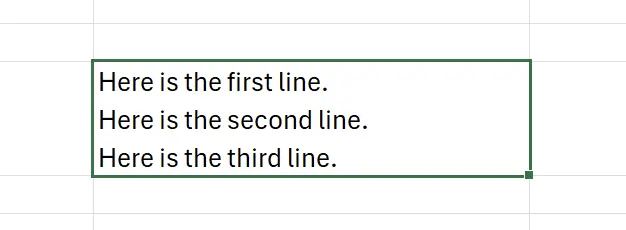1. Перенос текста
Когда в ячейке Excel много текста, отображение его в несколько строк может улучшить читаемость. Ниже описано, как вставить несколько строк в одну ячейку.
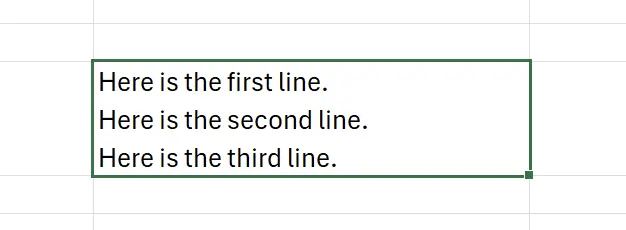
2. Введите первую строку
В любой ячейке введите содержимое первой строки.
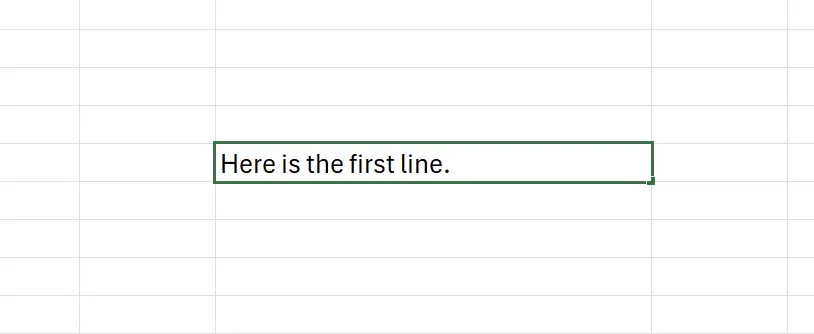
3. Перенос строки
Нажмите одновременно клавиши
Alt + Enter. Вы увидите, что курсор успешно переместился на следующую строку.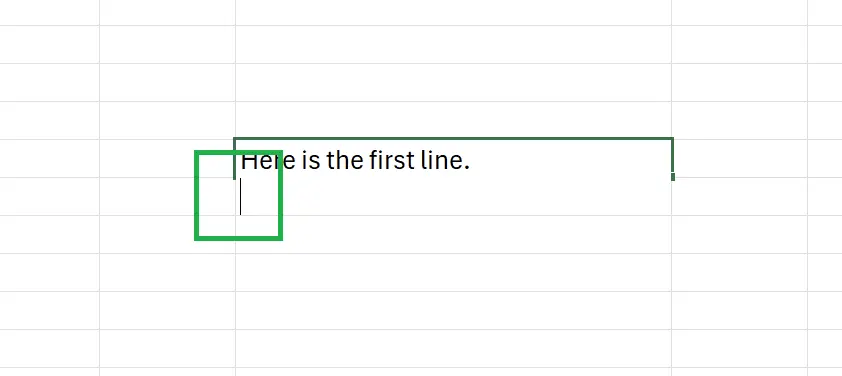
4. Введите вторую строку
Теперь вы можете ввести содержимое второй строки и так далее. Нажатие клавиши
Enter завершит редактирование.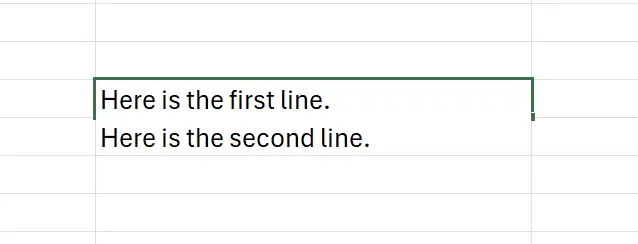
5. 🎉 Закончить! 🎉
Заметка автора: Надеюсь, вы почувствуете усилия, которые я вложил в эти учебные пособия. Я надеюсь создать серию очень простых в понимании уроков Excel.Если это полезно, помогите мне поделиться этими учебными пособиями, спасибо!
Следуйте за мной:
Связанные учебные пособия